随着智能设备的普及,平板电脑已不仅仅是简单的娱乐工具,而是成为了工作和学习中不可或缺的辅助设备。屏幕投屏功能,尤其是将平板上的内容显示到电视、投影仪或...
2025-05-01 0 电脑屏幕
电脑屏幕突然黑屏,可能是由于显示设置不正确导致屏幕超出范围。这种状况让人感到头疼,它不仅中断了您的工作流程,还可能造成数据丢失的风险。本文将给您提供一系列步骤详尽的解决方案,帮助您解决电脑屏幕超出范围导致的黑屏问题。
在我们开始解决问题之前,我们首先需要了解产生这个问题的原因。电脑屏幕超出范围通常是由显卡驱动程序不兼容、显示分辨率设置不当或者显示器本身的问题造成的。当试图将屏幕信号调整至超出显示器支持范围时,显示器无法显示任何内容,从而出现黑屏。
要判断屏幕超出范围,您可以尝试以下操作:
尝试移动或者调整显示器上的其他设备,看是否会有反应。
监听电脑开机后是否有正常的启动声,这可以帮助您判断是否有硬件不工作的迹象。
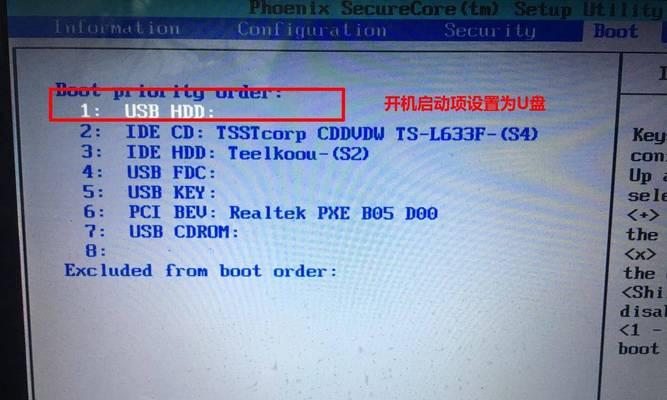
1.进行安全模式下的检查
尝试重启电脑并按下F8键,进入“安全模式”。在安全模式下,电脑将使用最低分辨率启动。如果在安全模式下屏幕能够正常工作,则问题很可能与分辨率设置或显卡驱动相关。
2.调整显示设置
方法一:在安全模式下,打开“控制面板”,选择“显示”选项,并尝试调整屏幕分辨率至较低设置。若调整后黑屏消失,问题解决了。
方法二:若无法进入Windows界面,您可以尝试在电脑启动时连续按F8键,选择带有"VGA"字样的启动选项,这将以安全模式启动电脑并使用VGA标准分辨率。
3.更新或重新安装显卡驱动程序
进入“设备管理器”,找到显卡设备,右键点击并选择“更新驱动程序软件”。
如果更新无效,选择“卸载设备”,然后重新启动电脑,让Windows自动重新安装显卡驱动。
4.检查显示器设置
确认显示器的输入源选择正确。
如果显示器有内置菜单,调整其设置来适配电脑的输出信号。
5.使用显示适配器设置
右键点击桌面,选择“图形属性”或“NVIDIA控制面板”,然后在显示设置中尝试更改分辨率至较低水平。
6.尝试其他显示器或视频线
如果以上所有方法都没有解决问题,可能是显示器或连接线故障。用自己的视频线将电脑与另一台显示器连接,测试另一个显示器是否正常工作。这有助于识别问题是否源于电脑硬件还是显示器。

一旦您解决了屏幕超出范围导致的黑屏问题,为了避免将来再次出现,您应该确保:
定期更新显卡驱动程序到最新版本。
在计算机设置中设置一个在启动时不会导致问题的默认显示模式。
使用质量好、兼容性强的视频连接线。
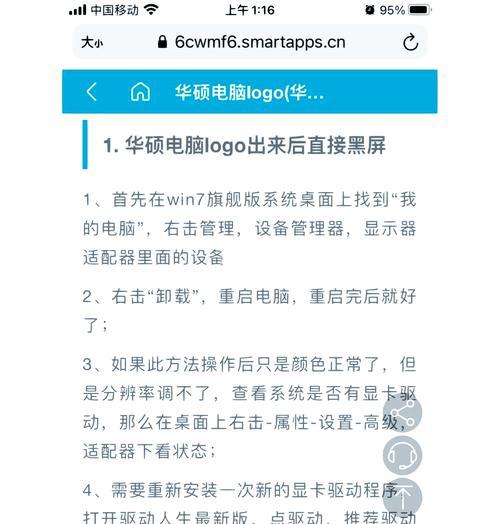
通过上述逐步指导,您应该能够解决电脑屏幕超出范围导致的黑屏问题。正确调整显示设置,确保合适的驱动程序安装对于预防未来问题的发生至关重要。如果您在解决过程中遇到任何难题,欢迎留言咨询,我们将竭诚为您提供帮助。
标签: 电脑屏幕
版权声明:本文内容由互联网用户自发贡献,该文观点仅代表作者本人。本站仅提供信息存储空间服务,不拥有所有权,不承担相关法律责任。如发现本站有涉嫌抄袭侵权/违法违规的内容, 请发送邮件至 3561739510@qq.com 举报,一经查实,本站将立刻删除。
相关文章

随着智能设备的普及,平板电脑已不仅仅是简单的娱乐工具,而是成为了工作和学习中不可或缺的辅助设备。屏幕投屏功能,尤其是将平板上的内容显示到电视、投影仪或...
2025-05-01 0 电脑屏幕

在使用华为电脑时,不少用户可能会遇到屏幕无故碎裂的困扰,这不仅影响了日常的使用体验,也带来了额外的维修成本。究竟是什么导致了这一问题的出现?本篇文章将...
2025-04-20 10 电脑屏幕
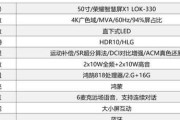
当华为电脑屏幕出现变形问题时,用户可能会感到困扰。屏幕变形问题不仅影响视觉体验,还可能是因为硬件故障导致的。本文将详细探讨华为电脑屏幕变形问题的可能原...
2025-04-20 7 电脑屏幕

电脑作为现代工作和生活的基础工具,其运行状态直接关系到我们的工作效率和体验。然而,当遇到电脑屏幕取下后黑屏这样的问题时,不少用户会感到困惑和无助。本文...
2025-04-14 13 电脑屏幕
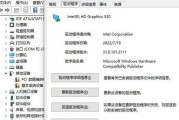
开篇介绍在日常使用电脑的过程中,我们可能会遇到各种问题,其中电脑拆下屏幕后出现黑屏是比较常见的硬件故障之一。硬件之间的连接问题、显卡驱动问题,甚至...
2025-04-11 11 电脑屏幕

在使用电脑的过程中,如果遇到屏幕突然黑屏并伴有竖线的情况,这往往意味着您的显示器或者电脑硬件遇到了问题。为什么会出现这种情况?又该如何解决呢?请跟随我...
2025-04-08 13 电脑屏幕